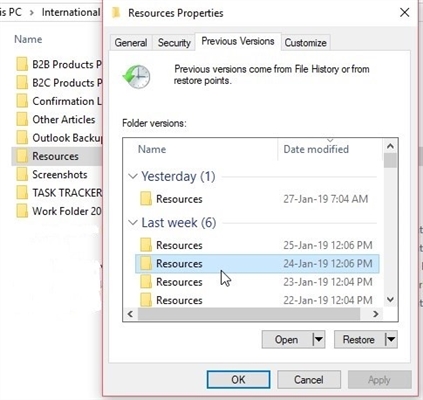ډیری کاروونکي په خپلو کمپیوټرونو کې د مختلف فایلونو لوی شمیر ساتي - د میوزیک او ویډیو راټولونه ، د پروژې او اسنادو سره ففیل فولډر. د دې شرایطو لاندې ، د سم معلوماتو ډاټا موندل خورا ستونزمن کیدی شي. پدې مقاله کې ، موږ به د وینډوز 10 فایل سیسټم په مؤثره توګه د لټون کولو څرنګوالي زده کړو.
په وینډوز 10 کې د فایل لټون
تاسو کولی شئ په ډیری لارو کې "غوره لسو" کې فایلونه وپلټئ - د جوړ شوي وسیلو یا دریمې ډلې برنامې کارولو سره. هر یو میتود خپل ځانونه لري چې موږ به یې وروسته په اړه وغږیږو.
1 میتود: ځانګړي سافټویر
نن ورځ راپور شوي دندې حل کولو لپاره ډیری برنامې ډیزاین شوي ، او دا ټول ورته فعالیت لري. د مثال په توګه ، موږ به د اغیزمن فایل لټون وکاروو ، د خورا ساده او اسانه وسیلې په توګه. دا سافټویر یوه ب hasه لري: دا د پورټ وړ وړ کیدی شي ، دا دی ، د اضافي وسیلو کارولو پرته ، په USB فلش ډرایو کې ثبت شوی (لاندې لینک کې بیاکتنه ولولئ).
د مؤثره فایل لټون ډاونلوډ کړئ
دا هم وګورئ: په کمپیوټر کې د فایلونو موندلو لپاره برنامې
د عملیاتو اصل توضیح کولو لپاره ، موږ لاندې حالت تحلیل کوو: موږ اړتیا لرو په ډرایو C کې ومومو: په زپ کې ارشیف شوی ایم ایس ورډ سند چې د بارین میټر برنامې په اړه معلومات لري. سربیره پردې ، موږ پوهیږو چې دا په جنوري کې آرشیف ته اضافه شوی او نور هیڅ نه. راځئ چې لټون پیل کړو.
- برنامه پرمخ وړئ. له هرڅه دمخه ، مینو ته لاړ شئ غوراوي او بکس ته نژدې کلیک وکړئ "آرشیفونه لټول".
- ساحې ته نږدې د براوز ت buttonۍ کلیک وکړئ پوښۍ.
ځایی ډرایو C: او کلیک وکړئ سمه ده.
- ټب ته لاړ شه "نېټه او اندازه". دلته موږ سویچ په ځای کېښودو تر منځپیرامیټر وټاکئ "جوړ شوی" او په لاسي ډول د نیټې حد ټاکل.
- ټب "متن سره"، په پورتنۍ برخه کې موږ د لټون کلمه یا عبارت لیکو (باران میټر).
- اوس کلیک وکړئ "لټون" او د عملیاتو بشپړیدو ته انتظار وکړئ.
- که موږ د لټون پایلو کې په فایل کې RMB کلیک او غوره کړئ "د جوړونې پوښی خلاصه کړئ",
موږ به وګورو چې دا واقعیا د زپ آرشیف دی. سربیره پردې ، سند را ایستل کیدی شي (یوازې دا ډیسټاپ یا بل مناسب ځای ته راکاږئ) او ورسره کار وکړئ.
دا هم ولولئ: د زپ فایل څنګه خلاص کړئ
لکه څنګه چې تاسو لیدلی شئ ، د اغیزمن فایل لټون اداره کول خورا ساده دي. که تاسو اړتیا لرئ چې لټون سم کړئ ، تاسو کولی شئ د برنامه نور فلټرونه وکاروئ ، د بیلګې په توګه ، د توسع یا اندازې په واسطه د فایلونو لټون کول (عمومي لید وګورئ).
2 میتود: د سیسټم سیسټم توکي
د وینډوز ټولې نسخې د مربوط لټون سیسټم لري ، او په "غوره لسو" کې د فلټرو ګړندي لاسرسي وړتیا اضافه شوې. که تاسو د لټون په ساحه کې کرسر ولرئ ، نو بیا په مینو کې "سپړونکی" نوی نوم د اړونده نوم سره څرګندیږی.
د نوم یا فایل توسیع ته د ننوتلو وروسته ، تاسو کولی شئ د لټون لپاره ځای مشخص کړئ - یوازې اوسنی فولډر یا ټول فرعي فولډرې.
د فلټرونو په توګه دا امکان لري چې د سند ډول وکاروي ، د هغې اندازه ، د بدلون نیټه او "نور ملکیتونه" (دوی ته د چټک لاسرسي لپاره خورا عام نقل شوی).
ځینې نور ګټور اختیارونه د غورځیدنې لیست کې دي. پرمختللي غوراوي.
دلته تاسو کولی شئ لټون په آرشیفونو ، مینځپانګو ، او همدارنګه د سیسټم فایلونو لیست کې وړ کړئ.
په ایکسپلور کې د جوړ شوي وسیلې سربیره ، په وینډوز 10 کې یو بل فرصت شتون لري چې د اړینو سندونو موندلو لپاره. هغه ت buttonی ته نږدې د مقناطیسي شیشې لاندې عکس پټوي پیل.
د دې وسیلې الګوریتمونه په کارولو کې یو څه توپیر لري "سپړونکی"، او یوازې هغه فایلونه چې پدې وروستیو کې رامینځته شوي وتنیدلي ته رسي. سربیره پردې ، تړاو (د غوښتنې سره موافقت) تضمین ندی. دلته تاسو کولی شئ یوازې ډول وټاکئ - "لاسوندونه", "عکسونه" یا په لیست کې له دریو نورو فلټرونو څخه غوره کړئ "نور".
دا ډول لټون به تاسو سره د وروستي کارول شوي سندونو او عکسونو په چټکۍ موندلو کې مرسته وکړي.
پایله
په بیان شوي میتودونو کې ، ډیری توپیرونه شتون لري چې د وسیلې انتخاب ټاکلو کې به مرسته وکړي. جوړ شوي وسیلې یو مهم نیمګړتیا لري: د غوښتنې له ننوتلو وروسته ، سکینګ سمدلاسه پیل کیږي او د فلټرونو پلي کولو لپاره ، تاسو باید د دې پای ته رسیدو ته انتظار اوسئ. که دا په الوت کې ترسره شي ، پروسه یوځل بیا پیل کیږي. د دریمې ډلې برنامه دا مائنس نلري ، مګر د مناسب انتخاب ، ډاونلوډ او نصب کولو انتخاب په ب .ه اضافي لاسوهنې ته اړتیا لري. که تاسو ډیری وختونه په خپلو ډیسکونو کې د ډاټا لټون نه کوئ ، نو تاسو ممکن پخپله ځان د سیسټم لټون پورې محدود کړئ ، او که دا عملیات له منظمو څخه یو وي ، نو غوره ده چې د ځانګړي سافټویر څخه کار واخلئ.